大数据分析的时代,用专业软件分析那是专业人士的事情。平常办公角度,Excel已经足够用了。我们日常产生的Excel数据,有时候会保存在不同的Excel文档里,等到要分析、整理数据的时候需要把每个文档的数据复制、黏贴到一个Excel文档里,再进行分析。这个时候文档数据一多,工作量就大了。下面来讲一下,如果通过简便的方法,合并多个Excel表格文件。
前期准备工作(包括相关工具或所使用的原料等)
Microsoft Excel 2013需要合并的Excel文档表格合并
把需要合并的excel表格文档放到同一个文件夹里
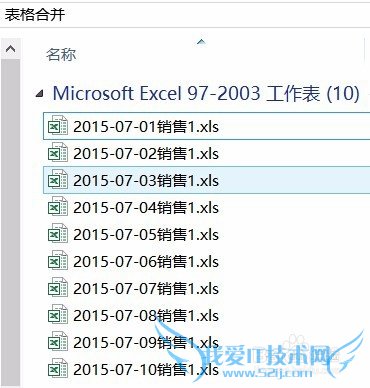
新建一个“数据合并.xlsx“文档
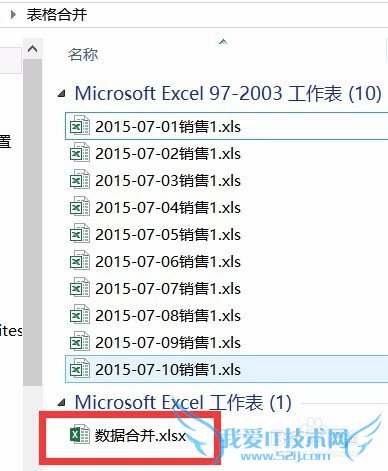
打开“数据合并.xlsx“文档,在”Sheet1“工作表的地方右键→查看代码(快捷键:“Alt+F11”,尽量选用快捷方式)进入到Microsoft Visual Basic for Applications窗口
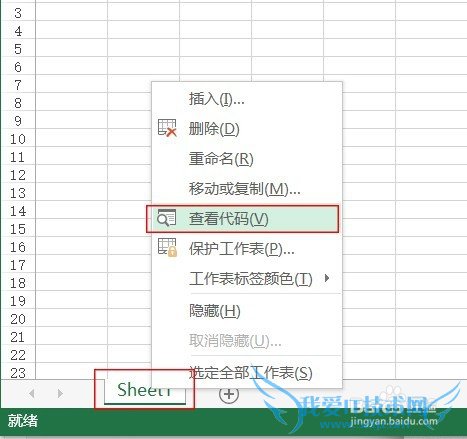

双击工程资源管理器里面的sheet1,在右侧的代码区粘贴如下代码:
Sub 合并当前目录下所有工作簿的全部工作表()
Dim MyPath, MyName, AWbName
Dim Wb As Workbook, WbN As String
Dim G As Long
Dim Num As Long
Dim BOX As String
Application.ScreenUpdating=False
MyPath=ActiveWorkbook.Path
MyName=Dir(MyPath & "\" & "*.xls")
AWbName=ActiveWorkbook.Name
Num=0
Do While MyName <> ""
If MyName <> AWbName Then
Set Wb=Workbooks.Open(MyPath & "\" & MyName)
Num=Num + 1
With Workbooks(1).ActiveSheet
.Cells(.Range("A65536").(xlUp).Row + 2, 1)=Left(MyName, Len(MyName) - 4)
For G=1 To Sheets.Count
Wb.Sheets(G).UsedRange.Copy .Cells(.Range("A65536").(xlUp).Row + 1, 1)
Next
WbN=WbN & Chr(13) & Wb.Name
Wb.Close False
With
If
MyName=Dir
Loop
Range("A1").Select
Application.ScreenUpdating=True
MsgBox "共合并了" & Num & "个工作薄下的全部工作表。如下:" & Chr(13) & WbN, vbInformation, "提示"
Sub

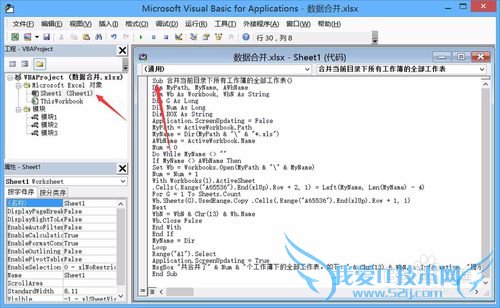
运行→运行子过程/用户窗体(或者直接点击运行按钮,快捷键:F5),即可合并所有Excel表格到”数据合并.xlsx“文档的Sheet1工作表里面
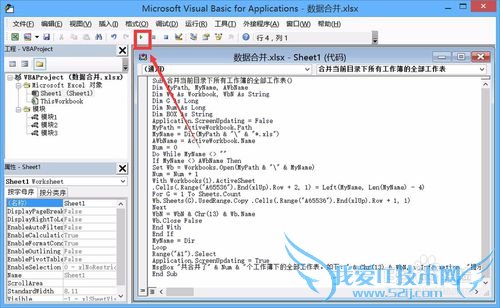
完成Excel表格的合并
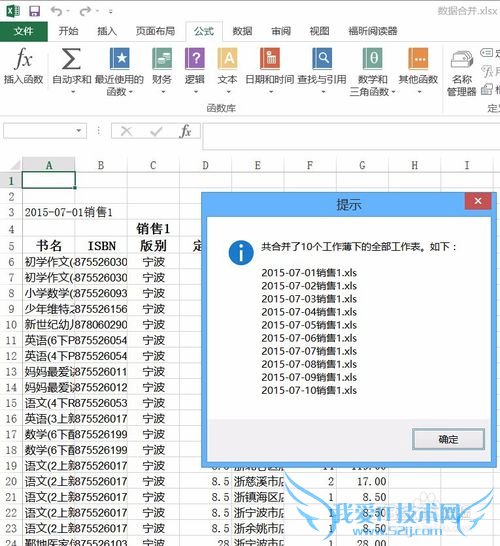
注意事项
本方法只在Microsoft Excel 2013软件下测试通过2013之前的版本,数据量一大容易卡顿,建议使用最新版其他的offce软件,尚未测试经验内容仅供参考,如果您需解决具体问题(尤其法律、医学等领域),建议您详细咨询相关领域专业人士。作者声明:本文系本人依照真实经历原创,未经许可,谢绝转载。- 评论列表(网友评论仅供网友表达个人看法,并不表明本站同意其观点或证实其描述)
-
